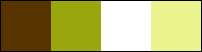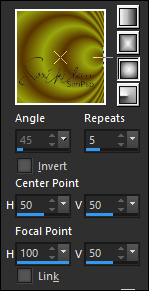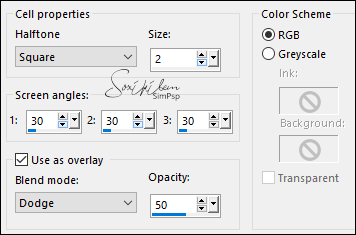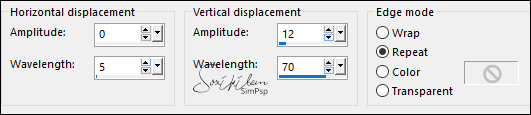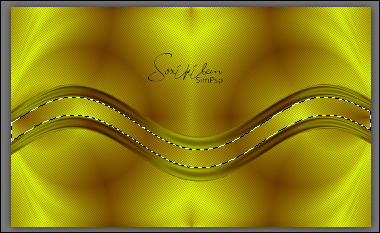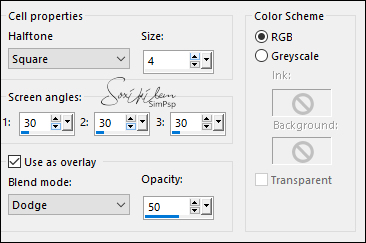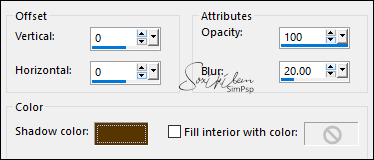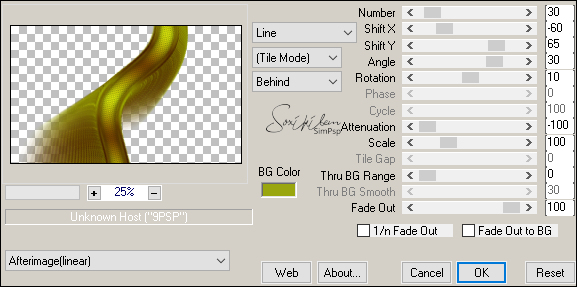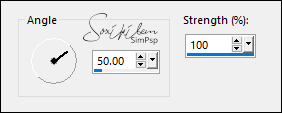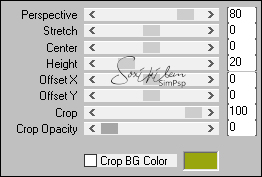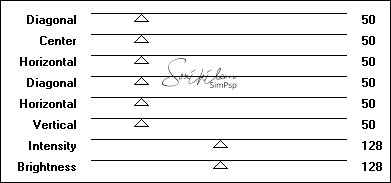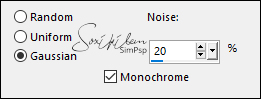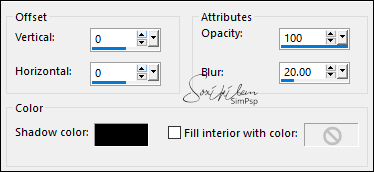|
Este tutorial eu dedico a querida Luz Cristina, que sempre nos ensina através de suas belíssimas aulas através de seus tutoriais. A cada tutorial sempre aprendemos uma ferramenta ou efeito diferente. Obrigada querida pelos ensinamentos.
TRADUÇÕES: Obrigada aos nossos tradutores!
MATERIAL 1 Tube Principal à sua escolha 1 Misted Paisagem à sua escolha 1 Tube Decorativo à sua escolha WAByKathyfrances DecorByXiki Selections: Selection7Xiki* *(Salvar as seleção na pasta Selections do PSP)
PLUGINS Mura's Meister > Copies Mura's Meister > Perspective Tiling Graphics Plus > Cross Shadow
Obs.: Fique a vontade para mudar os Blends de acordo com as cores que estiver usando.
Execução
1 - Abrir o material no PSP, duplique e feche os originais. Escolha quatro cores para trabalhar. Aqui usei as cores: Foreground: #583400 Background: #9aa60e Cor 3: #ffffff Cor 4: #ebf38f
2 - Abra uma Transparência de 900x550. Pintar a transparência com um gradiente Sunburst, formado pelas cores do Foreground e Background:
3 - Effects > Image Effects > Seamless Tiling:
4 - Effects > Artistic Effects > Halftone:
5 - Effects > Reflect Effects > Rotating Mirror: Default. Layers > New Raster Layer. Pintar com o gradiente Sunburst em uso. Effects > Geometric Effects > Perspective - Horizontal: 95, Transparent. Repetir o Perspective - Horizontal mudando o valor para -95. Layers > Duplicate. Image > Mirror > Mirror Horizontal. Layers > Properties > General > Blend Mode: Overlay. Layers > Merge > Merge Down.
6 - Effects > Distortion Effects > Wave:
7 - Layers > Duplicate. Pick Tool: Position X 0 - Position Y 270. Layers > Merge > Merge Down. Com a ferramenta Magic Wand: Tolerance e Feather: 0, selecionar no meio das linhas curvas.
Selections > Modify > Expand: 10. Layers > New Raster Layer. Pintar com o gradiente Sunburst em uso. Adjust > Blur > Gaussian Blur: 15.
8 - Effects > Artistic Effects > Halftone:
9 - Layers > Arrange > Move Down. Ativar a layer Raster 2. Effects > 3D Effects > Cutout: Shadow color: com a cor do Foreground
Selections > Select None. Layers > Merge > Merge Down.
10 - Effects > Plugin > Mura's Meister > Copies:
Objects > Align > Right. Layers > Duplicate. Image > Mirror > Mirror Horizontal. Layers > Merge > Merge Down.
11 - Com a ferramenta Magic Wand: Tolerance e Feather 0, selecionar como no exemplo:
Ativar a Layer Raster 1. Selections > Promote Selection to Layer. Adjust > Blur > Gaussian Blur: 15.
12 - Selections > Modify > Expand: 20. Layers > New Raster Layer. Edit > Copy No Misted Paisagem. Edit > Paste Into Selection. Adjust > Blur > Motion Blur:
Edit > Repeat Motion Blur. Effects > Edge Effects > Enhance. Selections > Select None. Layers > Duplicate. Image > Mirror > Mirror Horizontal. Layers > Properties > General > Blend Mode: Multiply.
13 - Layers > New Raster Layer. Selections > Load/Save Selections > Load Selection from Disk: Selection7Xiki. Edit > Copy Special > Copy Merged. Edit > Paste Into Selection. Selections > Select None.
14 - Effects > Plugin > Mura's Meister > Perspective Tiling:
Effects > Reflection Effects > Rotating Mirror: Default.
15 - Com a ferramenta Magic Wand: Tolerance 10 - Feather 30, selecionar a parte transparente desta layer.
Pressionar a tecla Delete do teclado 5 vezes. Selections > Select None. Layers > Arrange > Move Up
16 - Layers > Duplicate. Image > Mirror > Mirror Vertical. Layers > Arrange > Move Down por 2 vezes. Esta layer ficará abaixo da Layer Raster 3. Layers > Properties > General > Blend Mode: Soft Light. Adjust > Sharpness > Sharpen.
17 - Edit > Copy no Misted Paisagem. Edit > Paste As New Layer. Image > Resize se necessário. No misted do material o Resize foi em 50%. Posicionar e Centralizar como no exemplo:
ou se estiver usando o misted do material com Risize de 50%, posicionar com a ferramenta Pick Tool: Position X 180, Position Y -22. Adjust > Sharpenss > Sharpen.
18 - Ativar a Layer do Topo (Raster 4) Edit > Copy no DecorByXiki. Edit > Paste As New Layer. Pick Tool: Position X 192, Position Y 174.
19 - Edit > Copy no Tube Decorativo. Edit > Paste As New Layer. Image > Resize se necessário. Posicionar à sua escolha. Effects > 3D Effects > Drop Shadow à sua escolha.
20 - Edit > Cppy no Tube Principal. Edit > Paste as New Layer. Posicionar à sua escolha. Effects > 3D Effects > Drop Shadow à sua escolha.
21 - Edit > Copy no arquivo WAByKathyfrances. Edit > Paste as New Layer. Image > Resize: 70%, all layers desmarcado. Image > Negative Image. Effects > 3D Effects > Drop Shadow: 1, 1, 100, 0, cor preta. Pick Tool: Position X: 6 - Position Y: 335. Ou posicionar à sua escolha. Layers > Duplicate.
22 - Image > Add Borders > Symmetric: 1px - Color: cor do Foreground 5px - Color: cor 4 1px - Color: cor do Foreground 20px - Color: cor 3 Selections > Select All. Image > Add Borders > Symmetric: 10px com qualquer cor.
23 - Selections > invert. Pintar com o gradiente Sunburst em uso. Adjust > Blur > Gaussian Blur: 10 Effects > Plugin > Graphics Plus > Cross Shadow: Default.
Selections > Select None.
24 - Image > Add Borders > Symmetric: 20px - Color: cor 3 Selections > Select All Selection > Modify > Contract: 50 Selections > Invert Adjust > Add/Remove Noise > Add Noise:
25 - Effects > 3D Effects > Cutout: Shadow color: #000000
Selections > Select None. Image > Add Borders > Symmetric: 1px - Color: cor do Foreground.
26 - Aplicar sua marca d'água ou assinatura. File > Export > JPEG Optimizer.
CREDITOS Tutorial & Art by Soxikibem'22 Tube Principal by Nara Pamplona Misteds Floral & Paisagem by Tine
Sinta-se à vontade para enviar suas versões. Terei todo o prazer em publicá-las em nosso site.
|